Этот простой урок для начинающих покажет вам, как объединить две фотографии в одно изображение и плавно перейти от одной к другой. Другими словами, комбинируйте фотографии так, чтобы одна из них плавно перетекала в другую.
Этот метод подходит практически для всех версий AdobePhotoshop, начиная с CS2.
Для создания коллажа из двух фотографий, плавно переходящих друг в друга, были использованы следующие две фотографии


Откройте первую фотографию в Photoshop. Решите, где вы хотите разместить фотографию. В данном примере убедитесь, что фотографии расположены горизонтально. Затем немного увеличьте ширину холста. Это можно сделать на вкладке Image->Canvas Size в главном меню.
Переместите вторую фотографию на ранее открытую фотографию.
Более подробную информацию о связывании фотографий см. в соответствующей статье на этом сайте.
Затем с помощью инструмента Перемещение задайте нужное положение фотографий относительно друг друга. В точке наложения одна фотография должна перекрывать другую, чтобы можно было собрать плавный переход. Для удобства можно временно уменьшить непрозрачность изображений на панели слоев.
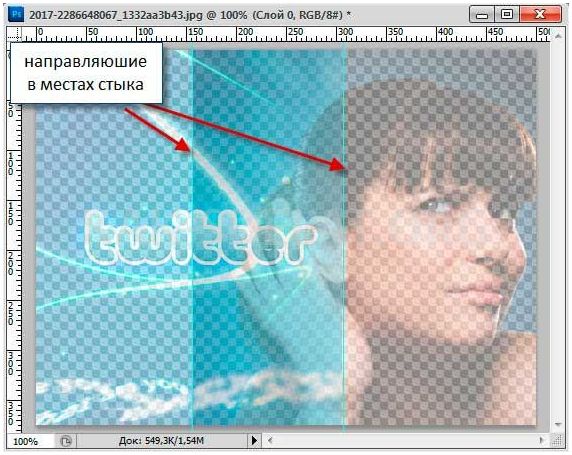
Затем решите, какая фотография будет располагаться сверху, и переставьте слои на панели слоев так, как это необходимо. Самое верхнее изображение — это изображение Twitter.
Затем установите непрозрачность слоя с изображением на 100%.
Далее перейдите к созданию плавных переходов между фотографиями. В этом примере мы будем использовать маску слоя для применения черно-белого градиента.
Добавьте маску слоя к слою с фотографией, щелкнув соответствующий значок в нижней части палитры. Цвета в палитре цветов автоматически изменятся на черный для цвета переднего плана и белый для цвета фона, а на соответствующем слое в палитре слоев появится значок маски. Затем откройте инструмент "Градиент" в панели инструментов. Откройте палитру Gradient, нажав на треугольник в левом верхнем углу рабочего окна Photoshop, и выберите первую палитру под названием "Foreground to Background Colour". Затем проведите линию от одной направляющей к другой в указанном направлении.
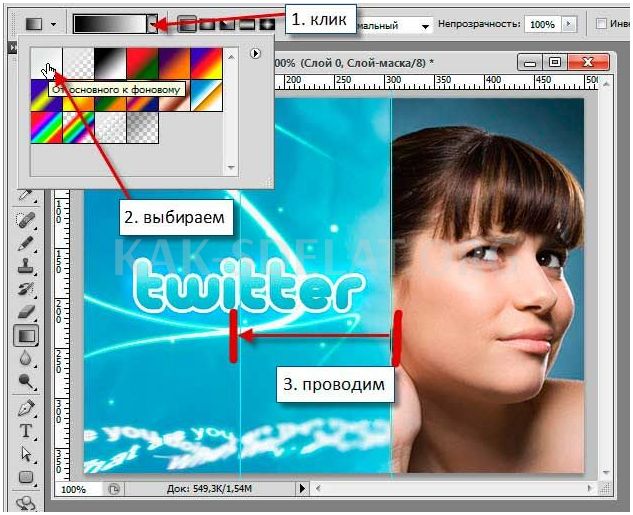
Чтобы провести градиентную линию строго горизонтально (или, в других случаях, строго вертикально), удерживайте нажатой клавишу Shift.
В результате получается плавный переход к прозрачности на правой стороне изображения выше, а также плавный переход между двумя изображениями. Значок маски на панели слоев показывает следующие изменения. Черный цвет означает полную прозрачность, белый — полную непрозрачность изображения, к которому был применен слой-маска.

 lightanddesign.ru
lightanddesign.ru

















